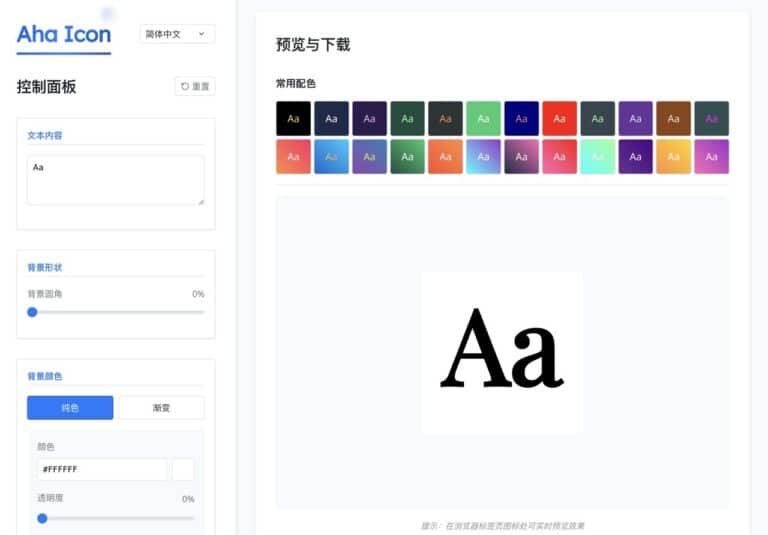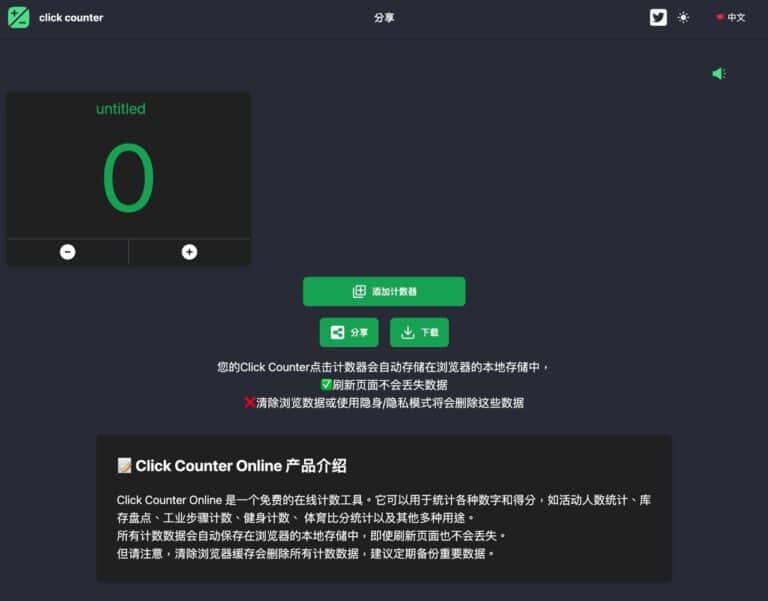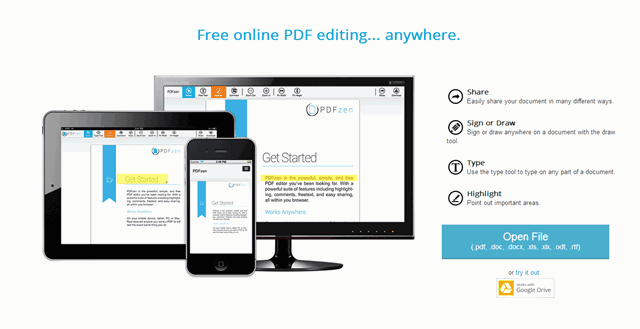
有時候我們收到別人寄來的 PDF 文件,可能發現裡頭有些錯誤,或是某部分需要修改等等,但又很難在電話或 E-mail 中明確告知哪個段落,這時候就不如直接在 PDF 裡加入文字,只是 PDF 並不像一般的 Word 檔,可以開啟後立即編輯內容,如果手邊又沒有 PDF 編輯軟體就相當麻煩。
透過 PDFZen 免費線上工具,使用者可以很方便從瀏覽器裡對 PDF 等格式文件進行編輯(支援 PDF、DOC、DOCX、XLS、XLSX、ODT、RTF,無文件大小限制),不過不是修改內容,而是在文件中加入高亮、註釋、文字或簽名,完成後能直接把鏈結傳送給對方,對方無需下載即可在線上看到編輯後的內容。
網站名稱:PDFZen
網站鏈結:https://pdfzen.com/
使用教學
進入 PDFZen 後無須註冊,點擊藍色的「Open File」後將文件拖曳到方框中即可上傳編輯,除了可以從本機電腦上傳以外,也支援直接以網址來載入檔案。
![2012-11-15-[4] 2012-11-15-[4]](https://free.com.tw/wp-content/uploads/2012/11/2012-11-15-4.png)
在成功上傳載入文件後,就可以透過上方的工具列來對文件進行編輯,可以用的動作包括輸入文字、高亮、加入註解、繪圖(簽名),需要特別注意的是在你使用任一個功能時(例如加入高亮),完成後只需要按”Go Back”按鈕,如果你點擊了文件中任何一個位置,那它就會再出現另一個高亮框讓你拖曳。
其實 PDFZen 也可以作為線上的文件閱讀器,尤其當手邊沒有對應的軟體可以開啟文件時,上傳到 PDFZen 就能閱讀了。
![2012-11-15-[6] 2012-11-15-[6]](https://free.com.tw/wp-content/uploads/2012/11/2012-11-15-6.png)
完成後點擊最右上角的”Actions”來儲存分享,建議直接在 Embed 中取得線上分享鏈結,在把鏈結給對方,他就可以在瀏覽器裡看到這份文件了,如果要下載回電腦的話,中文註解將沒辦法正常顯示。
![2012-11-15-[7] 2012-11-15-[7]](https://free.com.tw/wp-content/uploads/2012/11/2012-11-15-7.png)
PDFZen 不用註冊、幾乎可以使用全部的功能,而且完全免費。如果註冊後將可以查看你曾經編輯過的每一個文件,亦有提供 3 個頁面的免費傳真額度,不確定有沒有限制傳真地區,若有興趣的朋友可以去試試看。
![2012-11-15-[10] 2012-11-15-[10]](https://free.com.tw/wp-content/uploads/2012/11/2012-11-15-10.png)